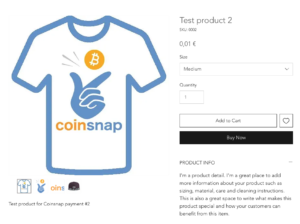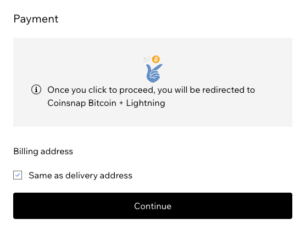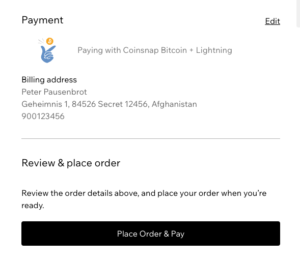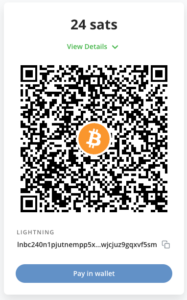Coinsnap pour Wix
As-tu créé un site web avec le kit de construction Wix et vendu tes produits via la fonction boutique de Wix ?
Ensuite, offre à tes clients la possibilité de payer avec Bitcoin et Lightning.
Wix est une entreprise qui propose une plateforme de création de sites web.
Avec Wix, les utilisateurs peuvent créer des sites web d’aspect professionnel sans aucune connaissance en programmation ou en conception.
Wix propose une solution de boutique qui permet aux utilisateurs de créer et de gérer des boutiques en ligne.
Avec la solution de boutique de Wix, les utilisateurs peuvent ajouter des produits, créer des descriptions de produits, fixer des prix, configurer des options de paiement et bien plus encore.
La fonctionnalité de la boutique est intégrée à la plateforme de création de sites Web de Wix, ce qui permet aux utilisateurs de gérer leur site Web et leur boutique en ligne en un seul endroit.
Avec Coinsnap pour Wix, tu peux aussi offrir à tes clients la possibilité de payer avec Bitcoin et Lightning dans ta boutique Wix.
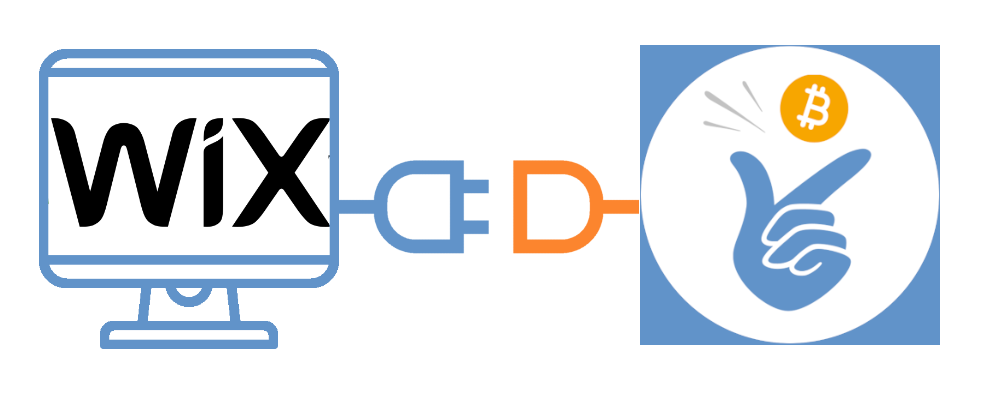
Page de démonstration Wix
Si tu veux tester par toi-même comment tu peux payer avec Bitcoin et Lightning dans ta boutique Wix, visite notre boutique de démonstration Wix à l’adresse https://wix.coinsnap.org.
Installer le plugin Coinsnap pour Wix
Accepte les paiements Bitcoin et Lightning avec Wix
Le plugin Coinsnap pour Wix te permet d’accepter les paiements Bitcoin et Lightning sur ton e-boutique créée sur la plateforme Wix. Suis les étapes ci-dessous et copie le code dans ton éditeur Wix pour mettre en place des paiements via la passerelle de paiement Coinsnap.
Exigences
Tu as un compte Wix (au moins le plan Core Premium) et une boutique en ligne configurée et opérationnelle.
Installation du plugin Coinsnap pour Wix :
1. active le mode développeur
Ouvre l’éditeur Wix sur ton site Wix.
Clique sur Dev Mode dans la zone supérieure, puis sur le bouton Turn on Dev Mode pour activer le mode développeur.
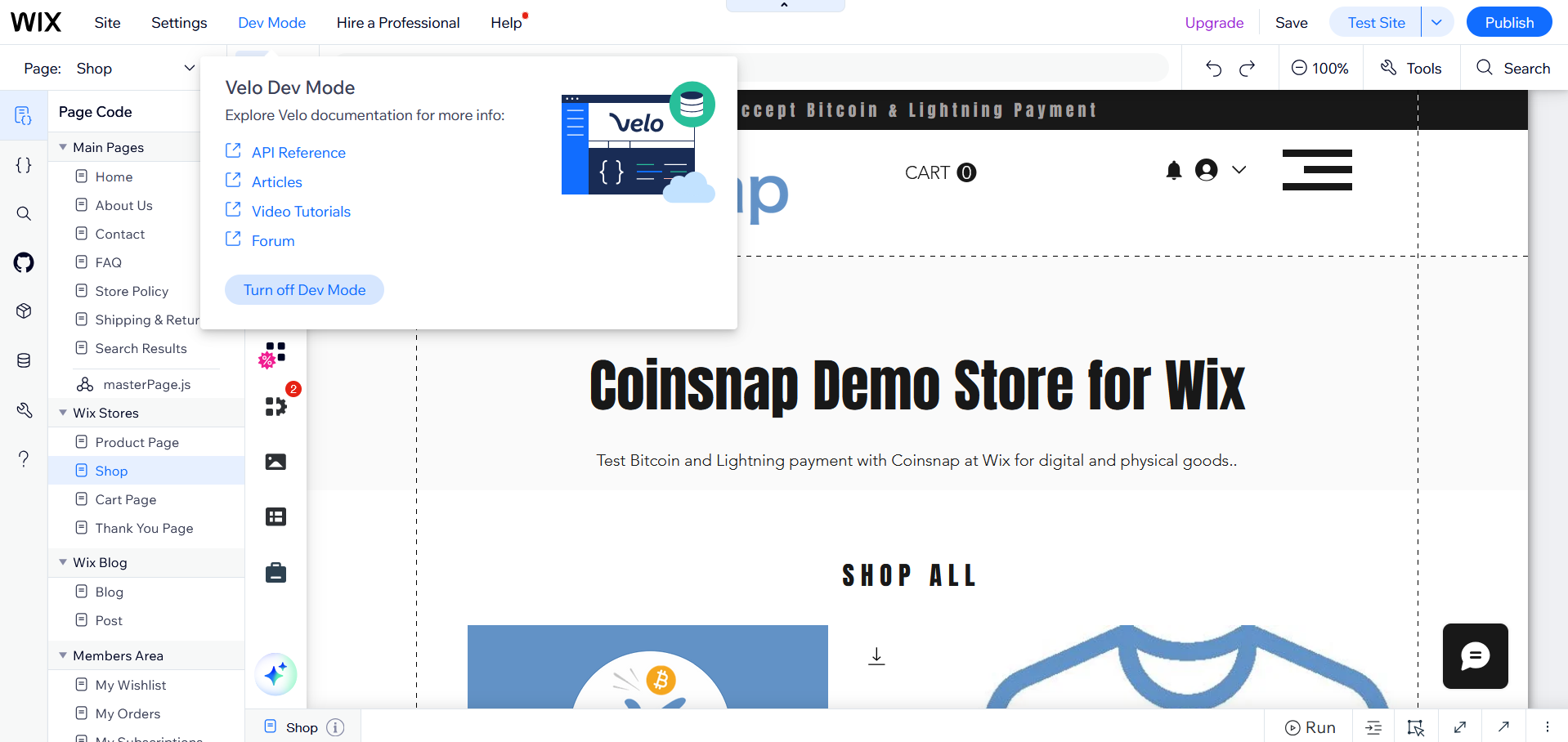
2. ouvre l’éditeur de code
Clique sur l’icône { } sur le côté gauche pour ouvrir l’éditeur de code.
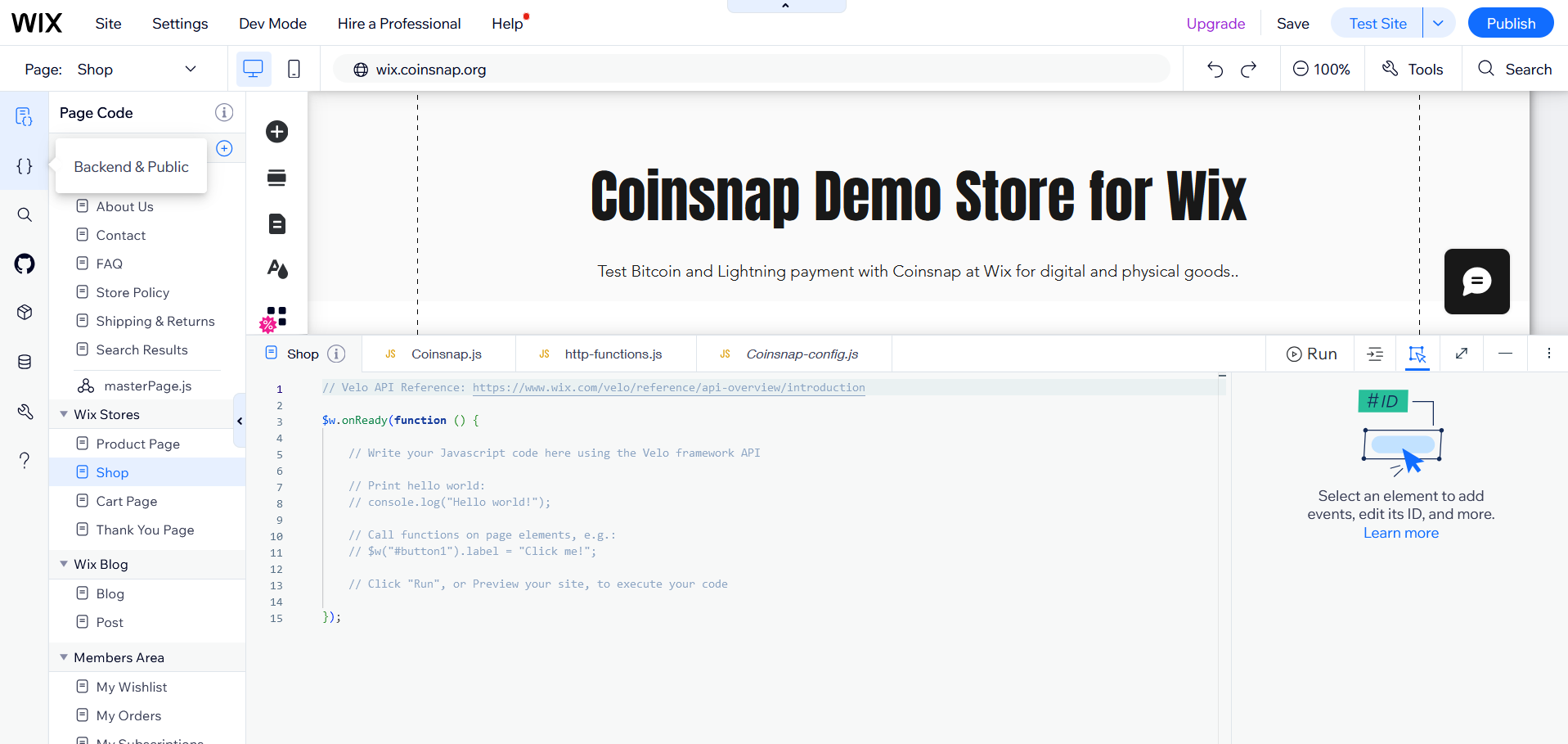
3. ajoute le plugin de service de fournisseur de paiement
Clique sur le signe (+) dans la zone des plugins de service et sélectionne Paiement pour ajouter un plugin de service pour les fournisseurs de paiement.
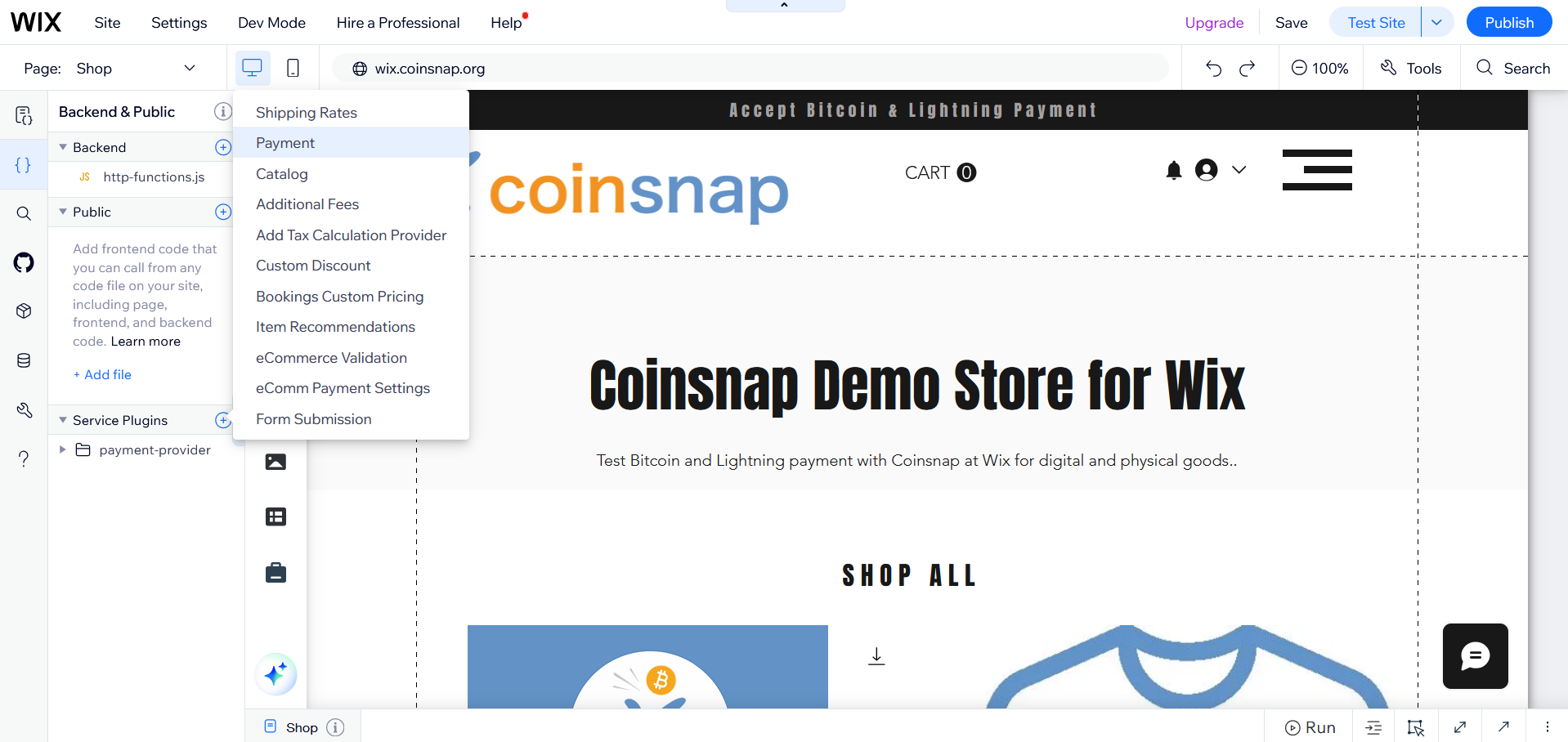
4. démarrer l’installation
Clique sur Démarrer maintenant sur l’écran suivant.
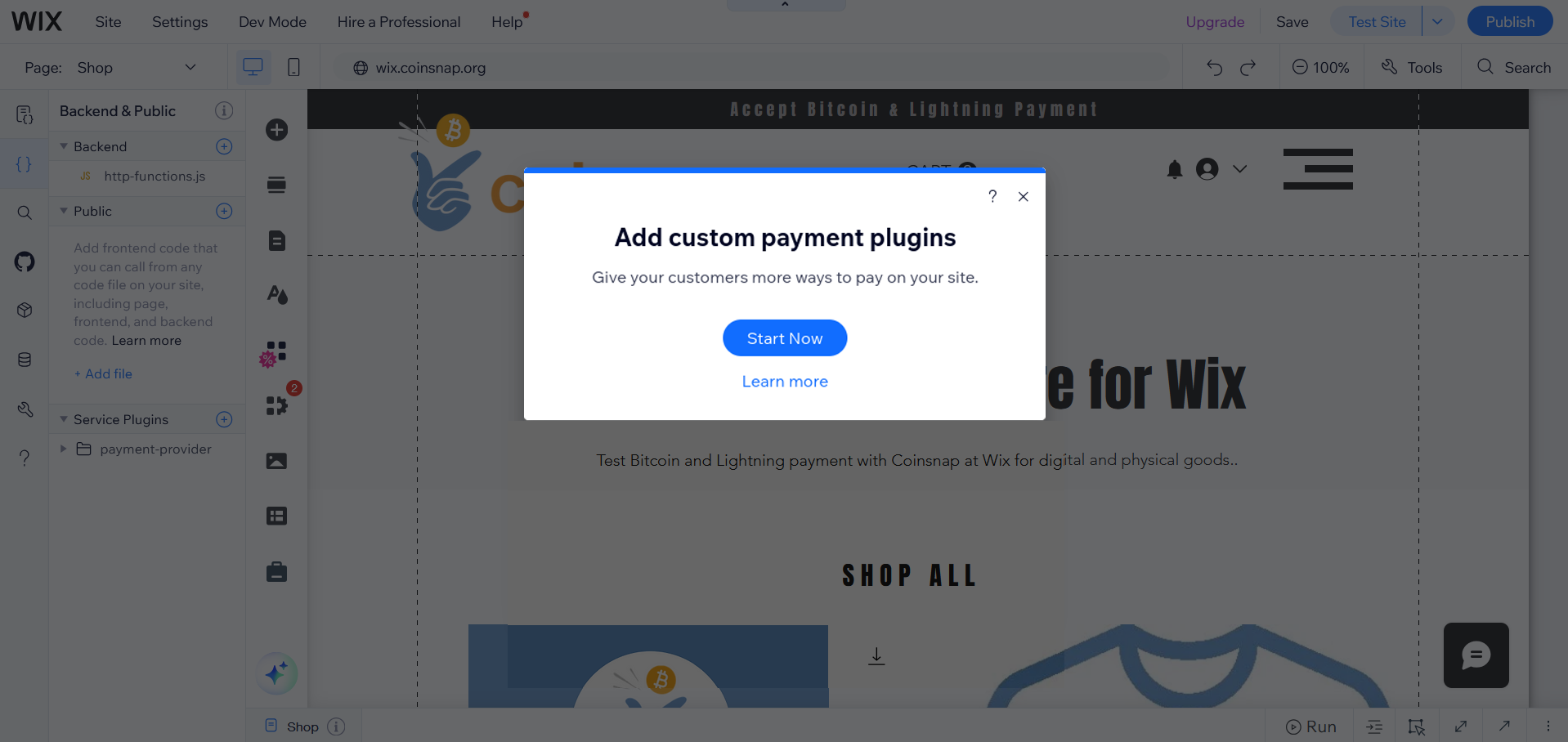
5. accepter les conditions
Vérifie les conditions de la page avec les dispositions légales et clique sur Accepter.
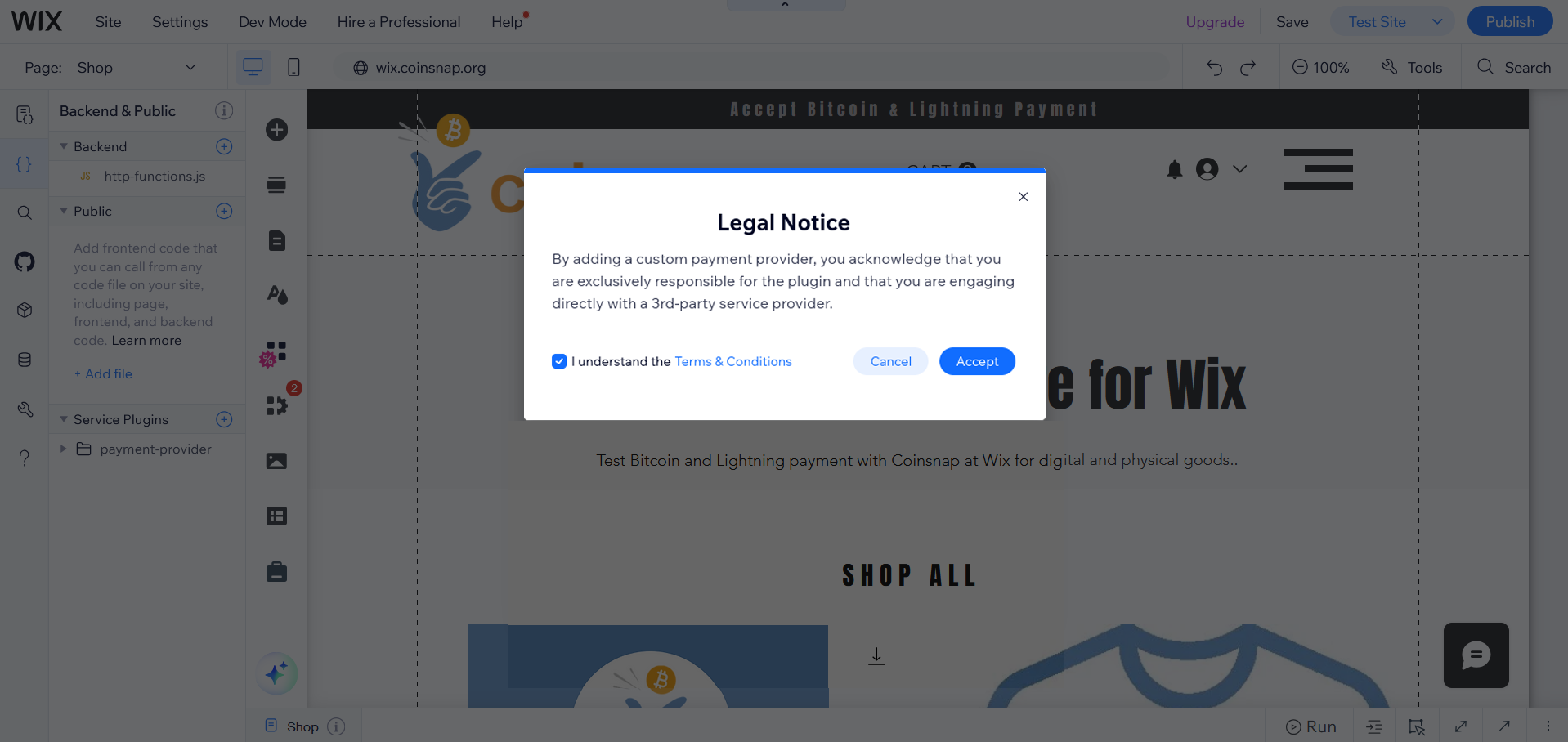
6. Nomme le plugin
Saisis le nom du plugin : Coinsnap (tu peux utiliser le nom que tu veux, mais cela te permettra de suivre plus facilement les instructions).
Clique sur Ajouter et modifier le code.
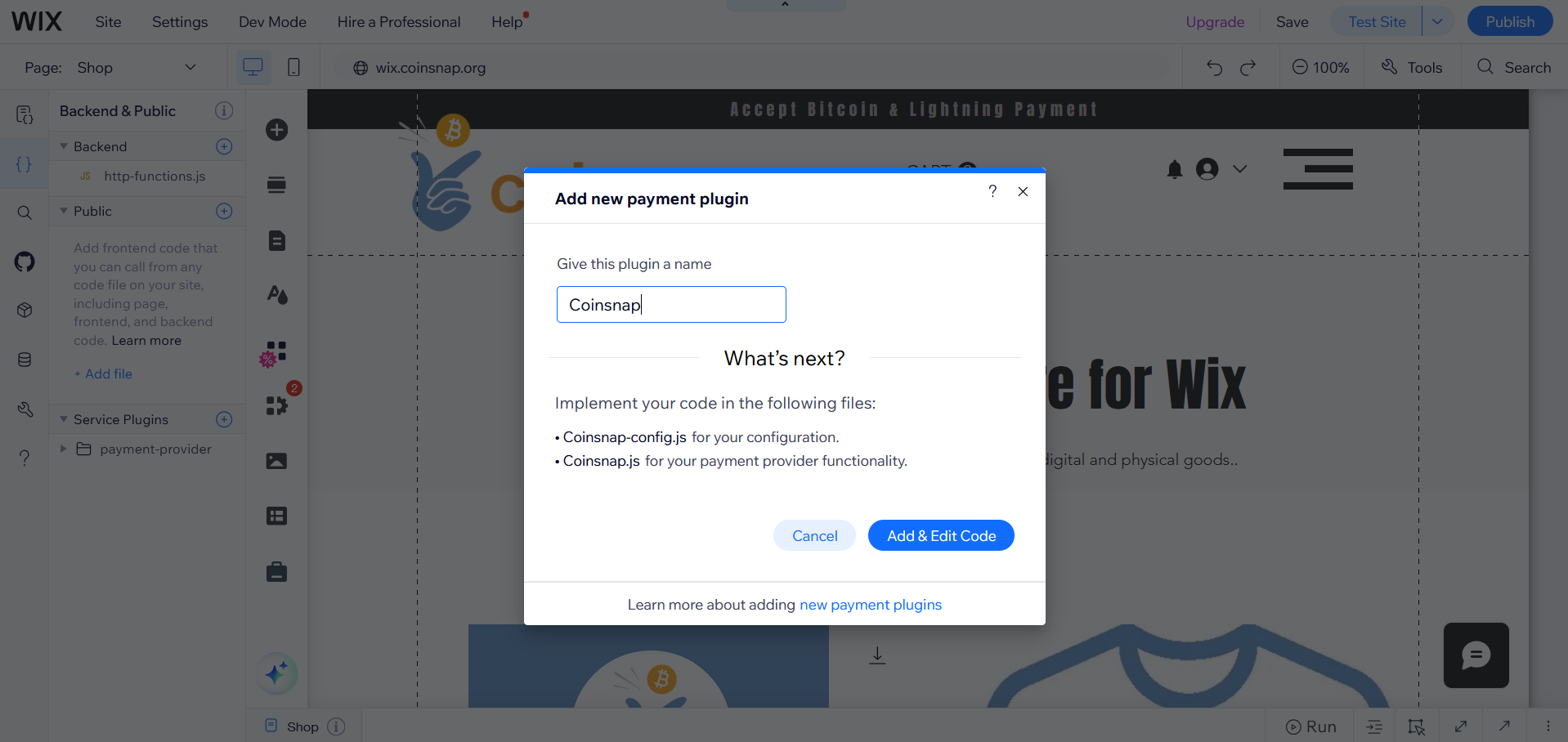
7. localise les fichiers créés
Cela crée un répertoire appelé Coinsnap, qui contient deux fichiers : Coinsnap.js et Coinsnap-config.js, qui sont ouverts dans l’éditeur.
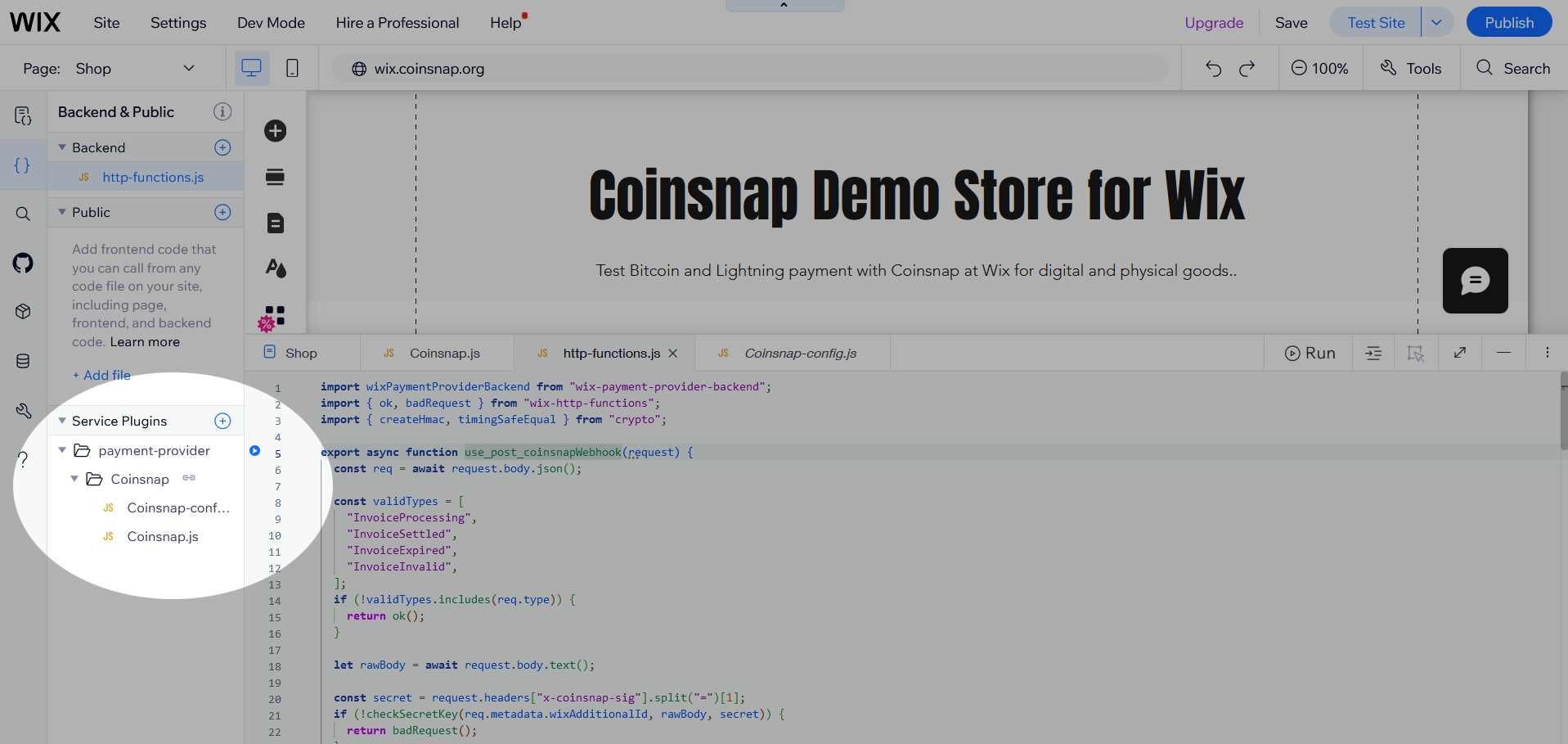
8. Copie le code sur Coinsnap-config.js
Dans Coinsnap-config.js, colle le code provenant de notre dépôt Github. Clique sur l’icône Copier le fichier brut pour copier simplement le code.
Assure-toi de supprimer tout exemple de code dans Coinsnap-config.js dans l’éditeur Wix avant d’insérer le nouveau code.
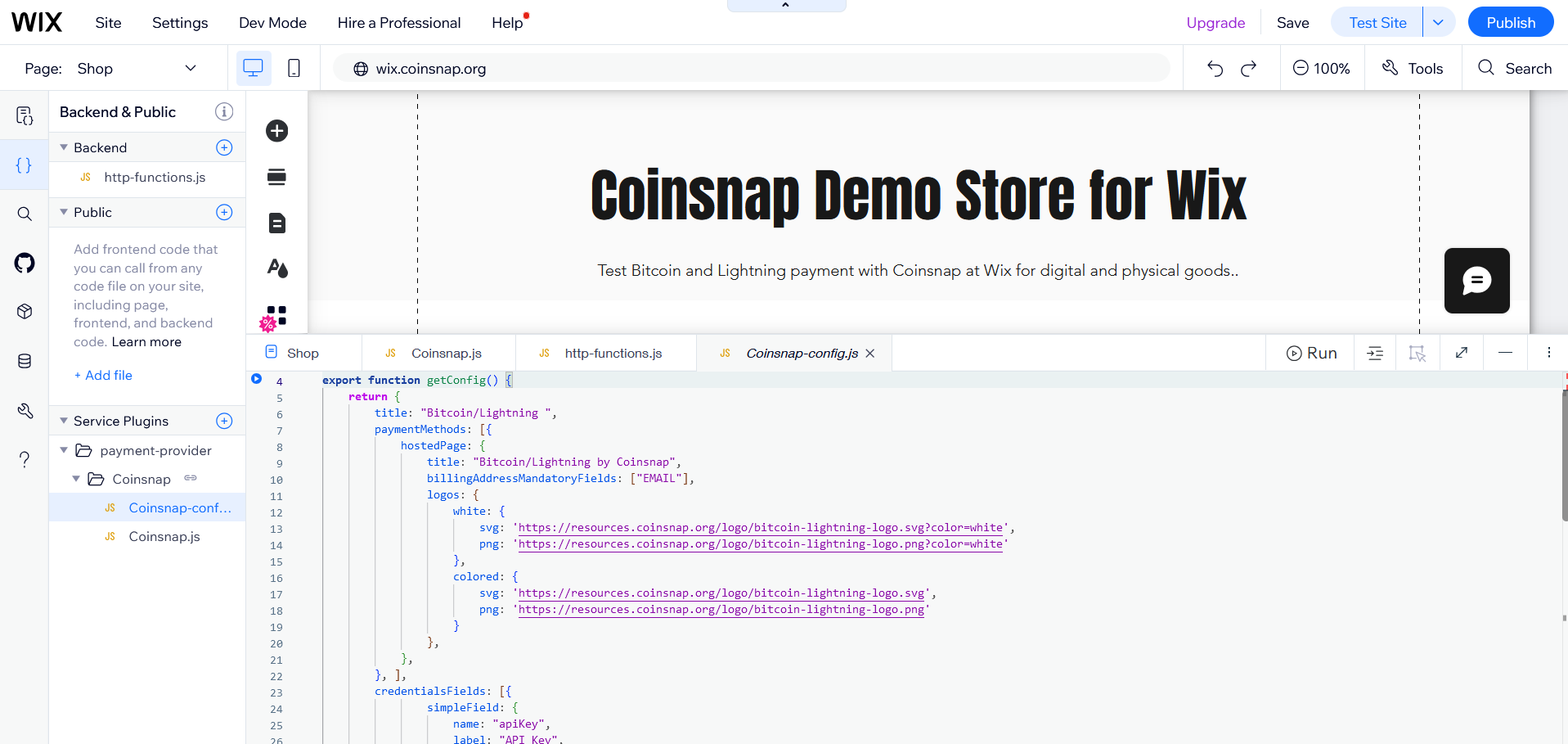
Copie le code dans Coinsnap.js
Ouvre Coinsnap.js dans l’éditeur Wix et colle le code de notre dépôt Git.
Supprime tout l’exemple de code de Coinsnap.js avant d’insérer le nouveau code.
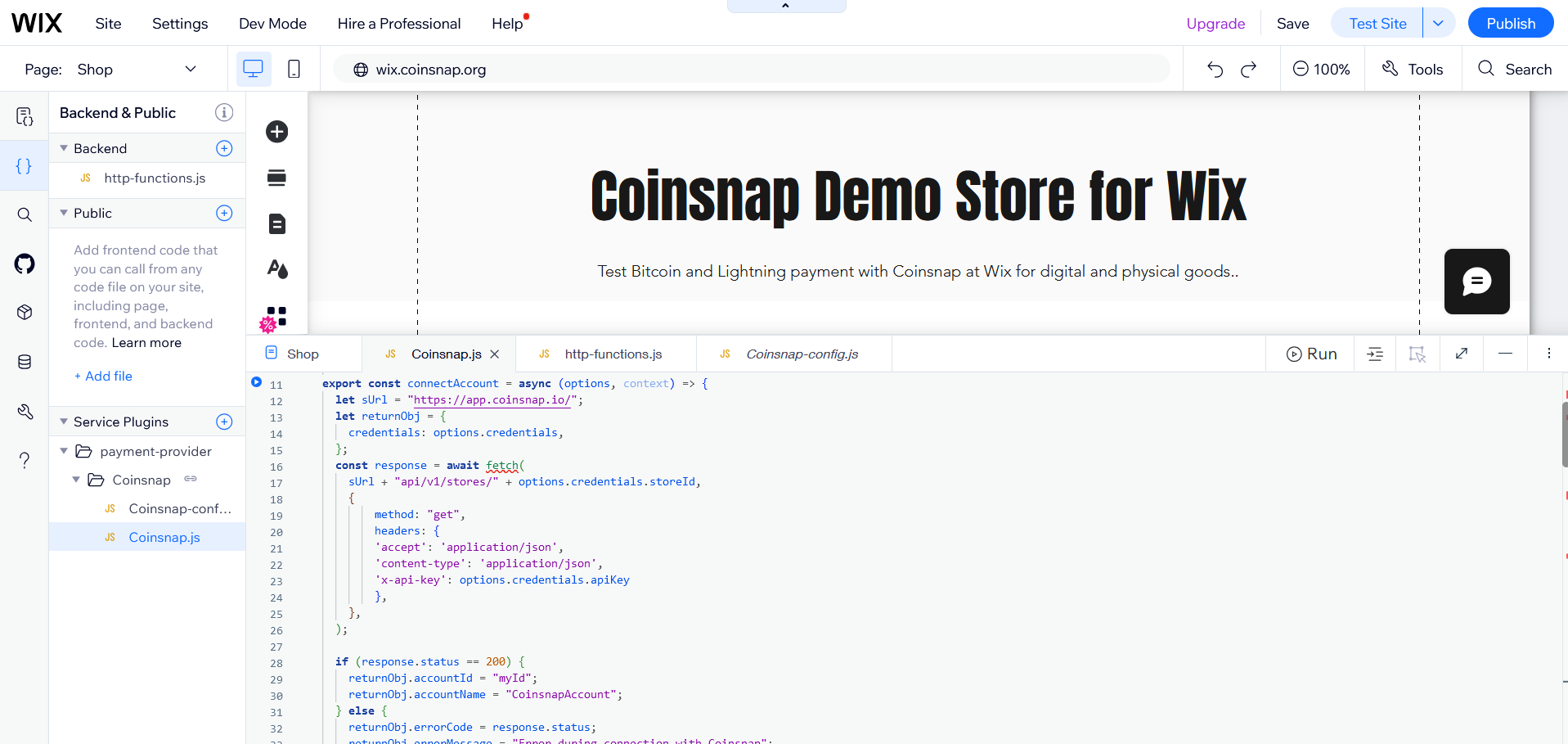
10. http-functions.js Ajoute au répertoire du backend
Dans la section backend de ton éditeur, clique sur l’icône (+) et sélectionne Expose Site API, ce qui créera un fichier http-functions.js. (Si ce fichier existe déjà, tu peux sauter cette étape).
Copie le code de notre dépôt Git sur http-functions.js. Si http-functions.js existe déjà, colle le code de GitHub sous le code existant. Si ce n’est pas le cas, supprime l’exemple de code avant de le coller.
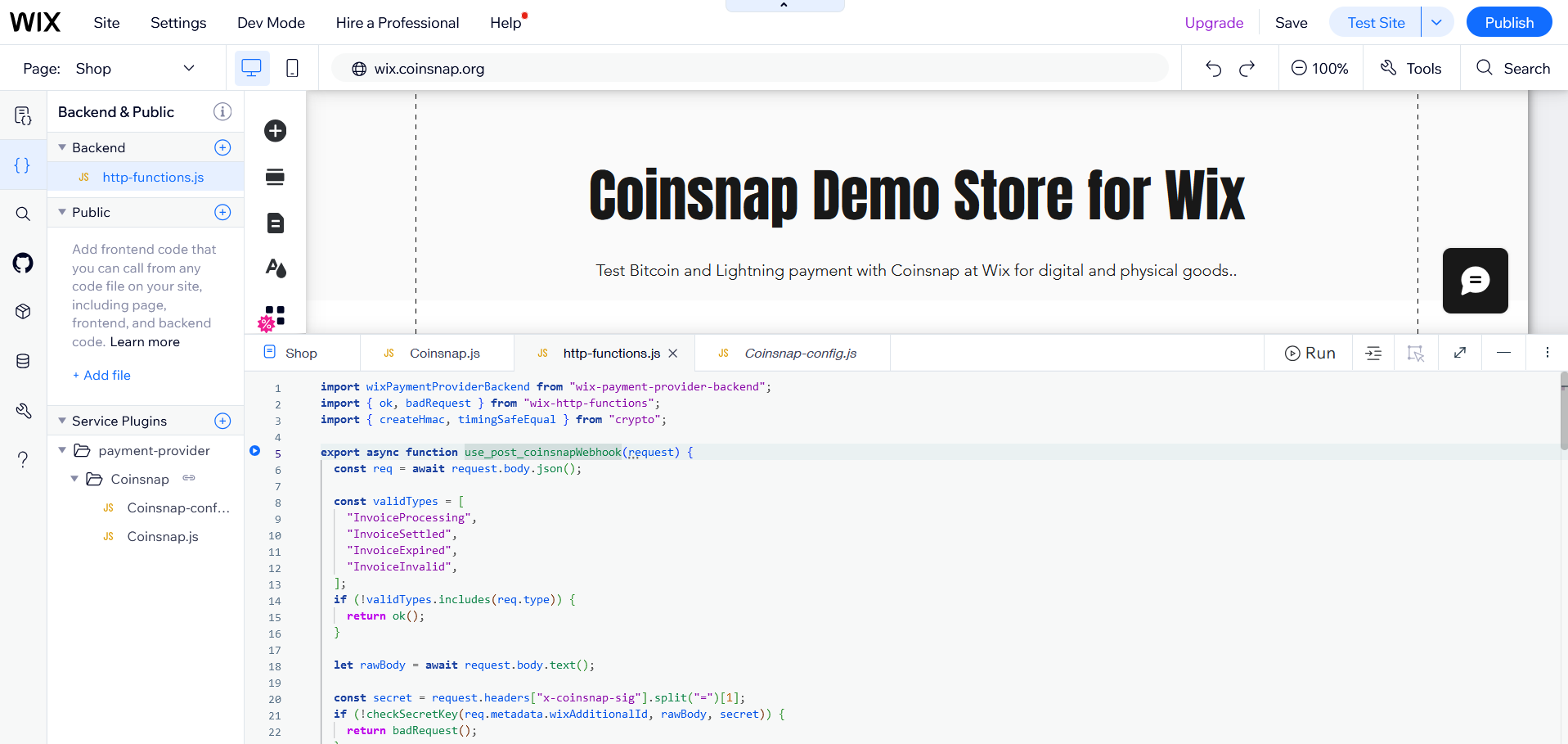
11. Publie tes modifications
Une fois le code terminé, clique sur Publier pour enregistrer les modifications et rendre le plugin disponible.
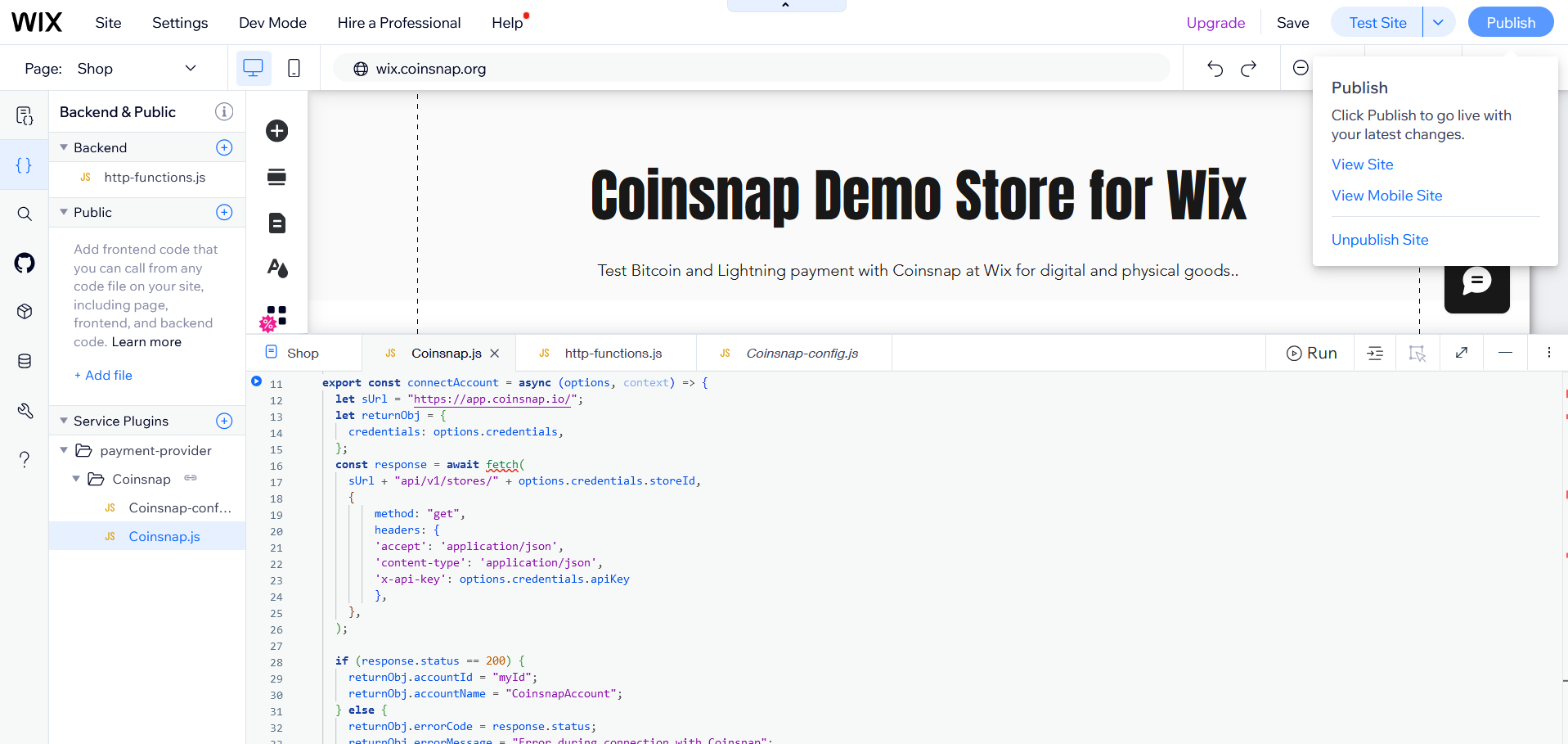
Configurer le plugin du fournisseur de services de paiement (PSPP)
12. configuration du paiement
Ouvre le tableau de bord de ton site web et clique sur Paramètres dans le menu de gauche.
Clique sur Accepter les paiements sur la page des paramètres.
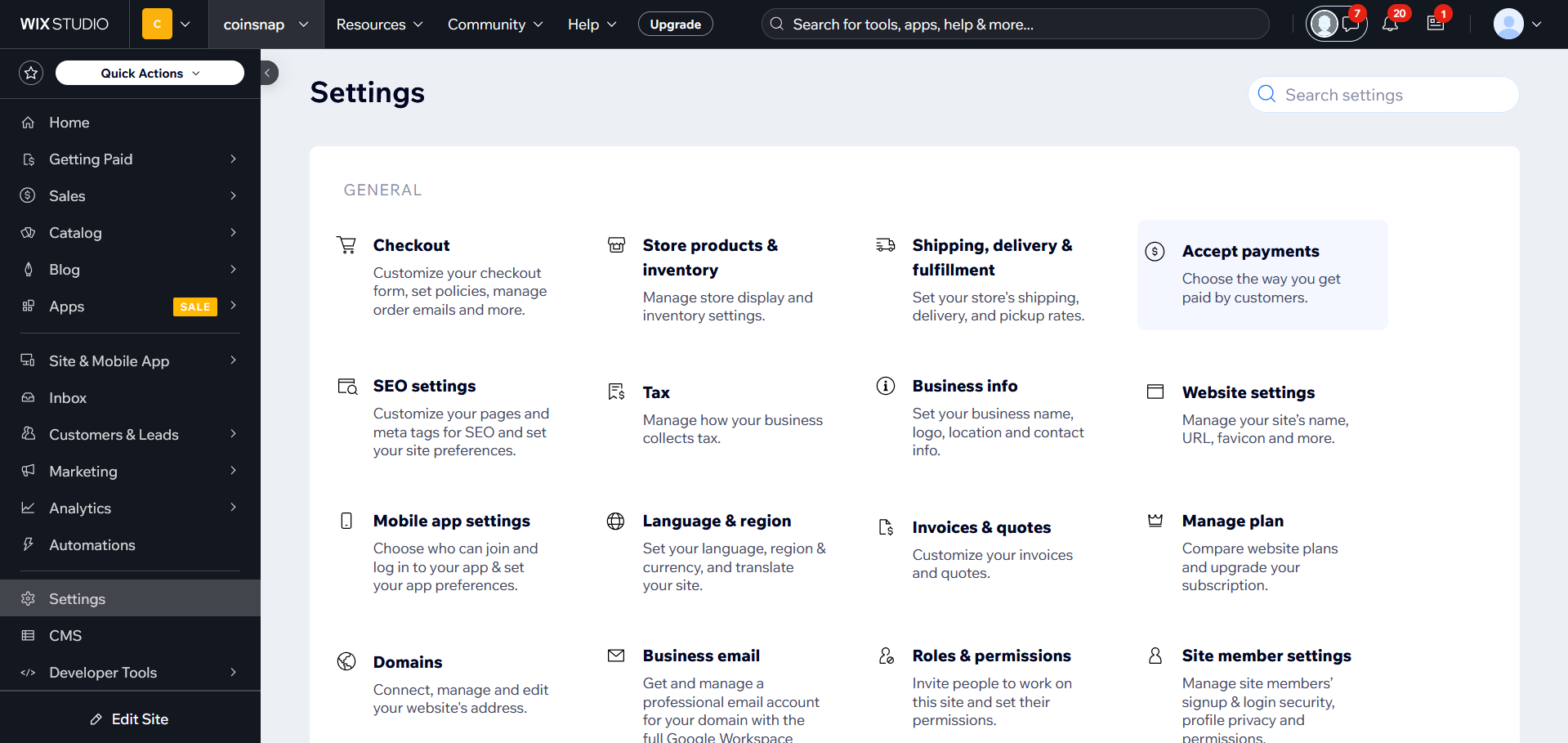
13. connecter Coinsnap en tant que fournisseur de paiement
Sur la page suivante, tu devrais voir Bitcoin/Lightning avec Coinsnap comme fournisseur de paiement. Si ce n’est pas le cas, actualise la page pour vider le cache de Wix.
Clique sur Connect à côté de Coinsnap.
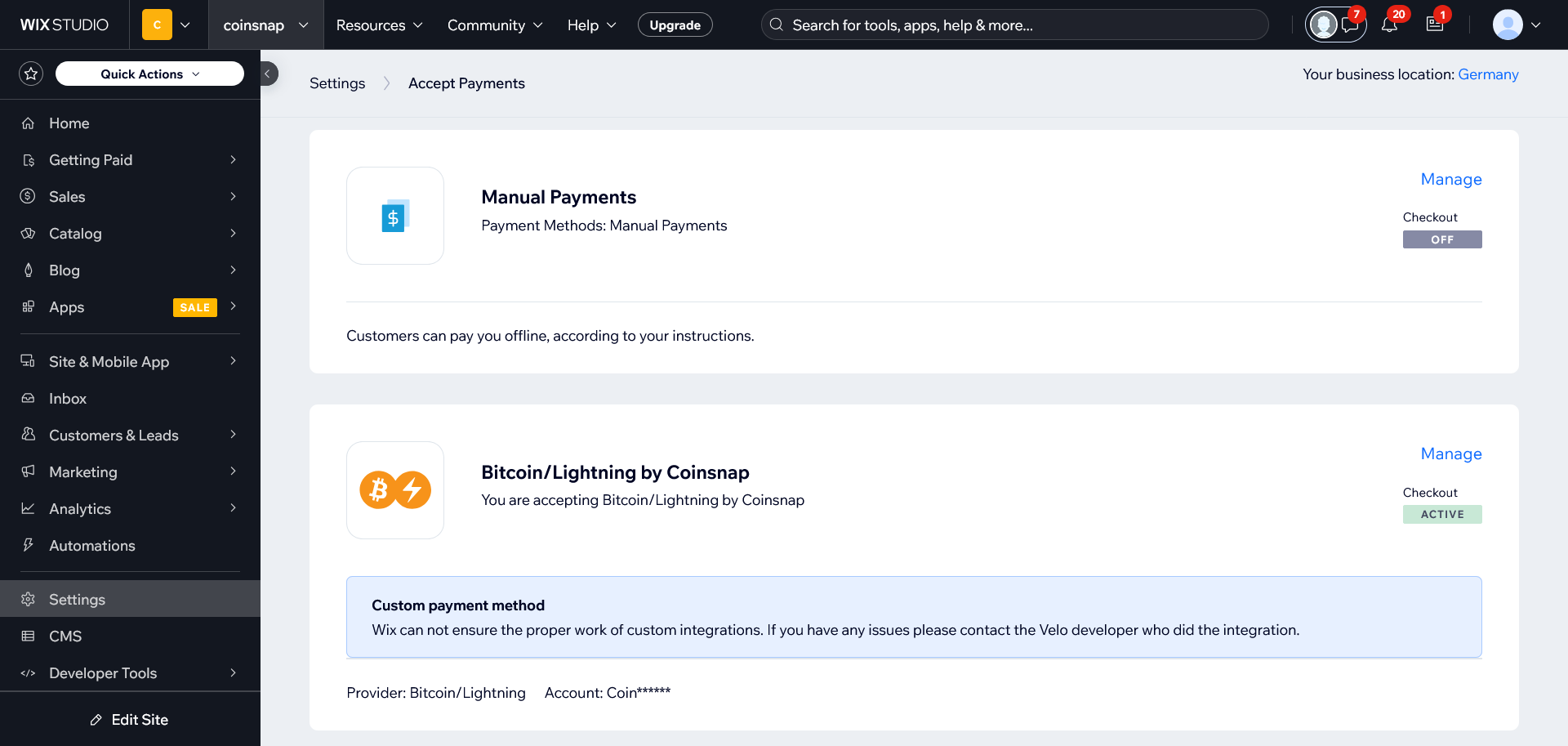
14 Saisir les détails de la configuration
Il te sera demandé de saisir les champs suivants :
- Clé API
- ID du magasin
- Secret du webhook
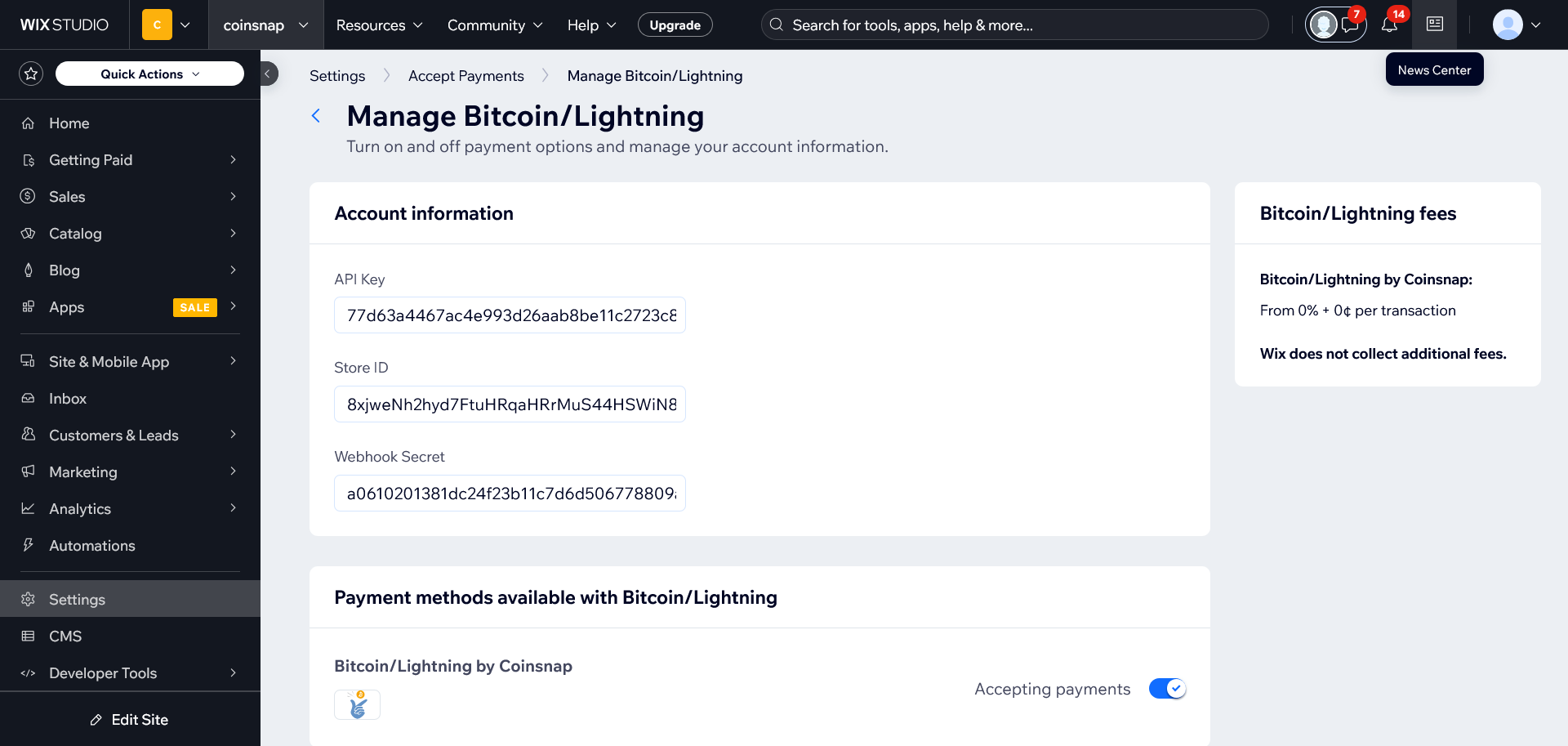
ID du magasin et clé API
Dans ta boutique Wix : Colle l’identifiant de la boutique dans le champ“Identifiant de la boutique” et la clé API dans le champ“Clé API“.
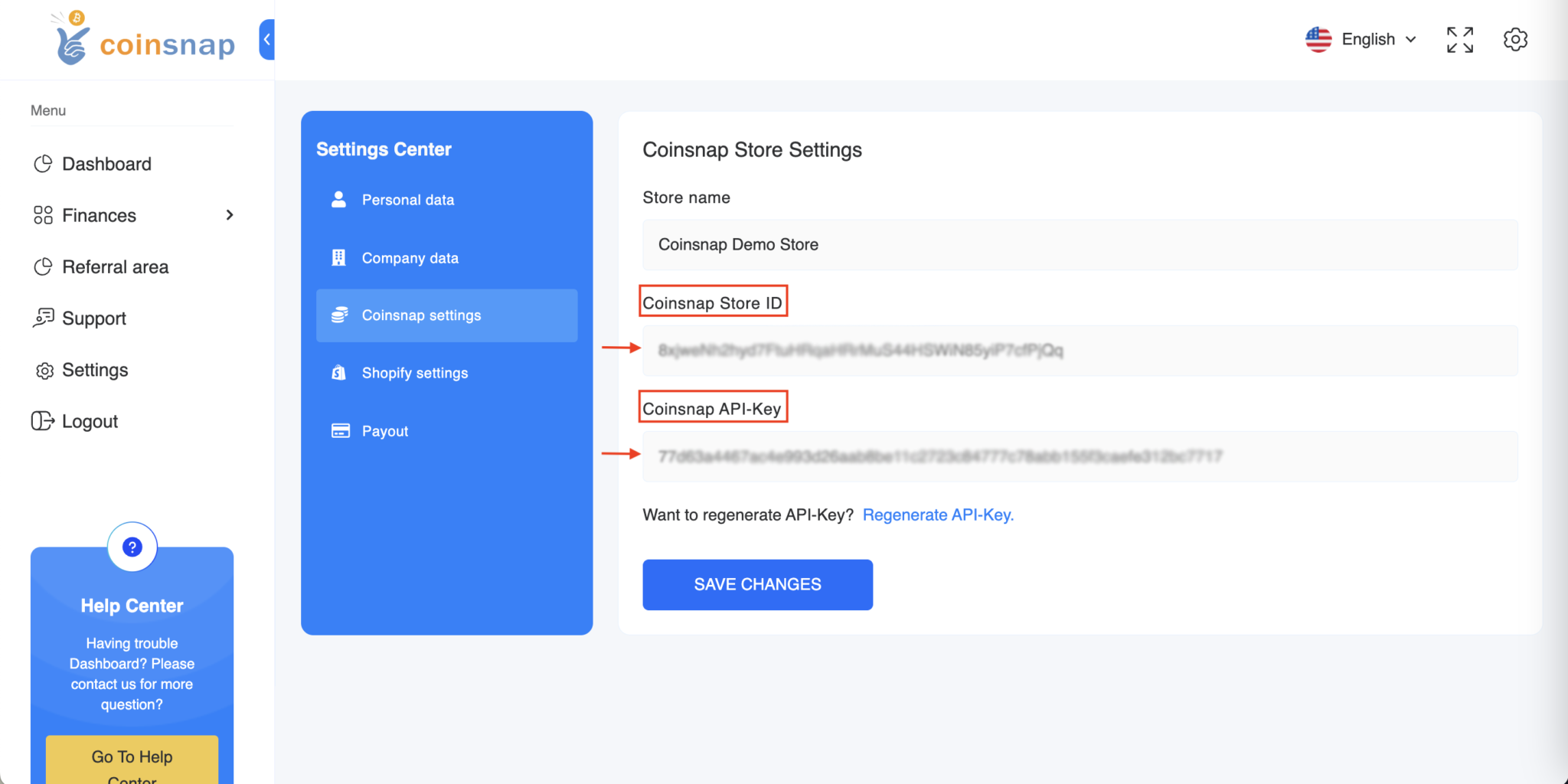
Secret du webhook
- Retourne dans ta boutique Coinsnap et“Crée un Webhook“.
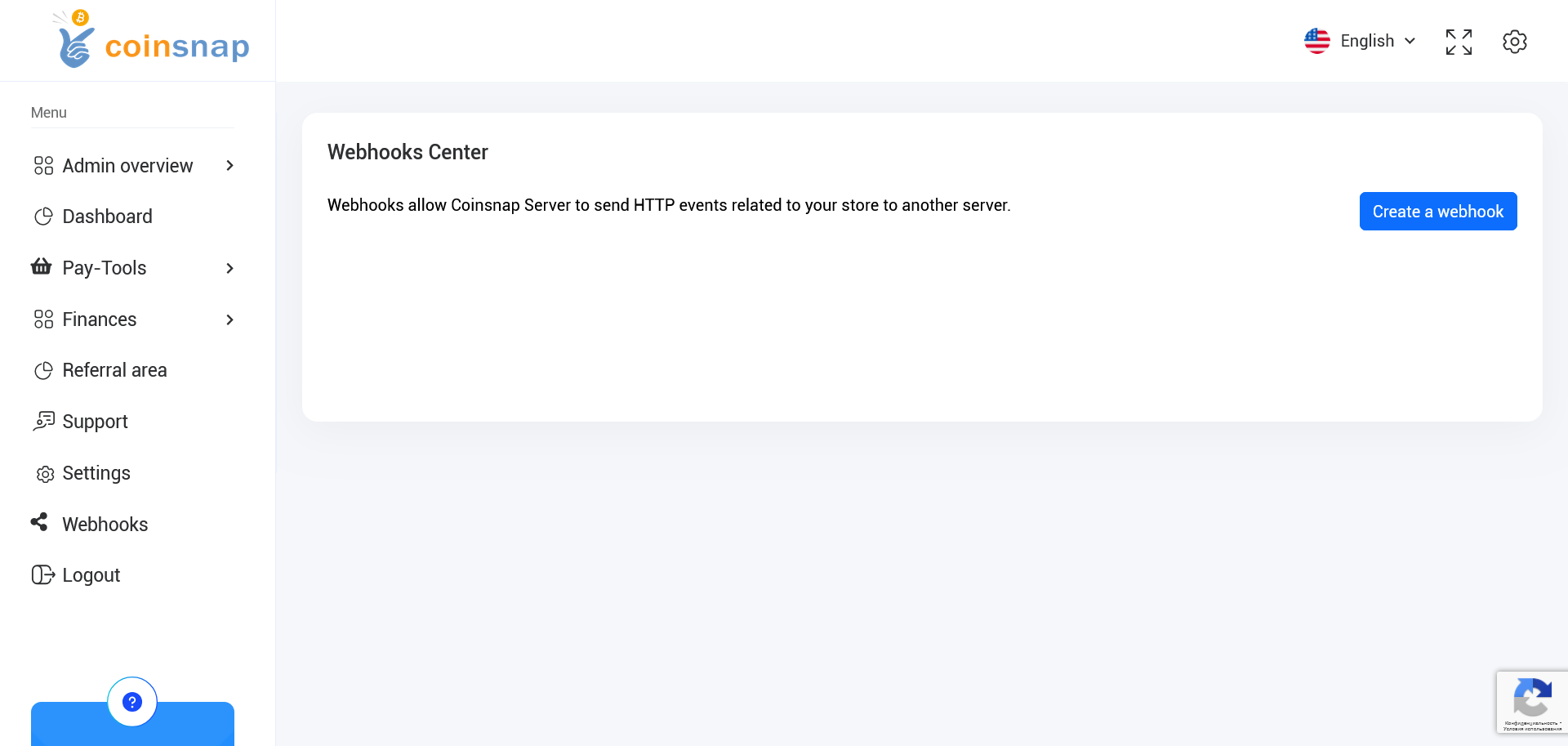
- Payload URL: L’URL de ta boutique Wix à laquelle il est possible d’accéder, combinée à un chemin de rappel, par exemple
https://example.com/_functions/post_coinsnapWebhook(remplace example.com par l’URL de ta boutique Wix).
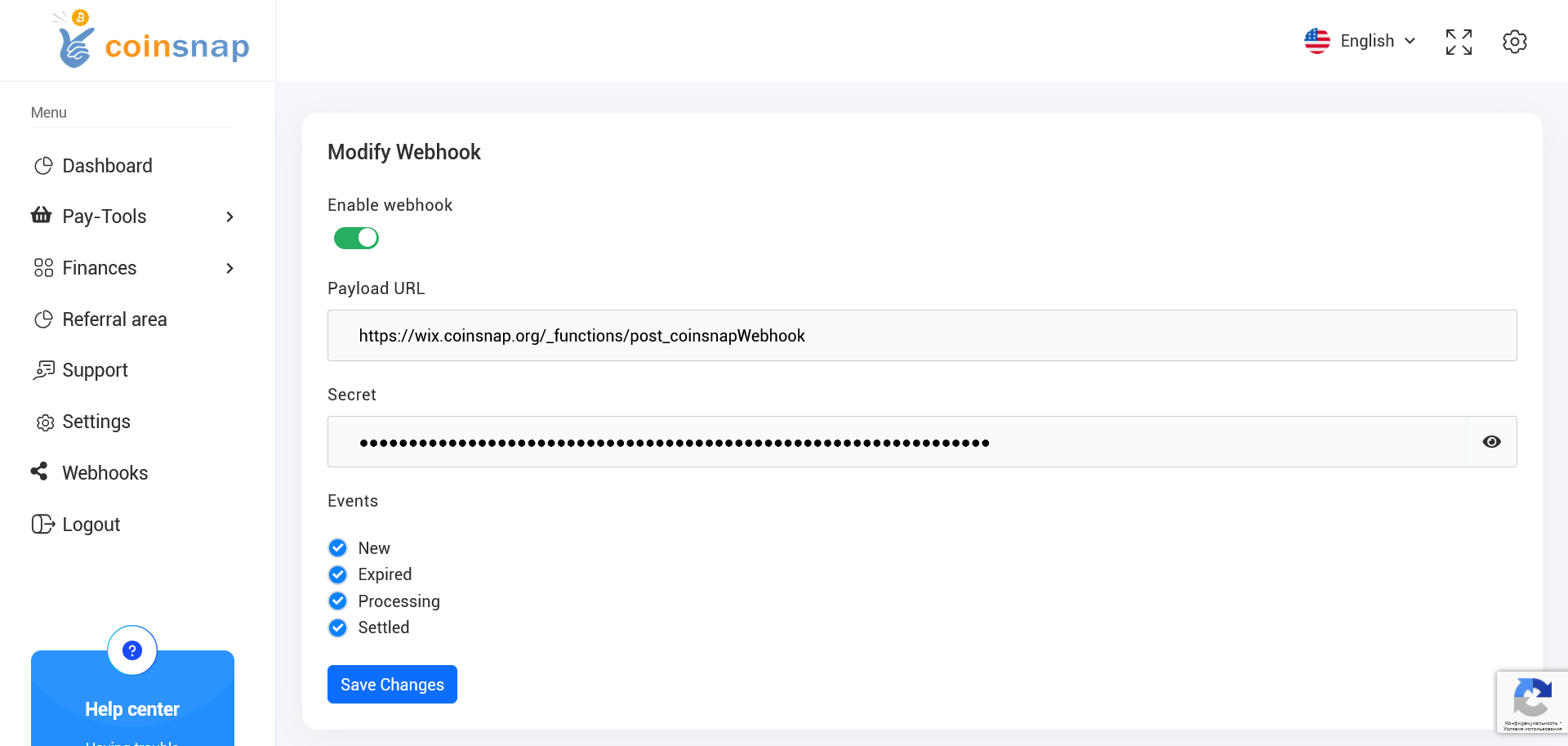
- Secret: laisse ce champ vide et clique sur le bouton“Enregistrer les modifications“.
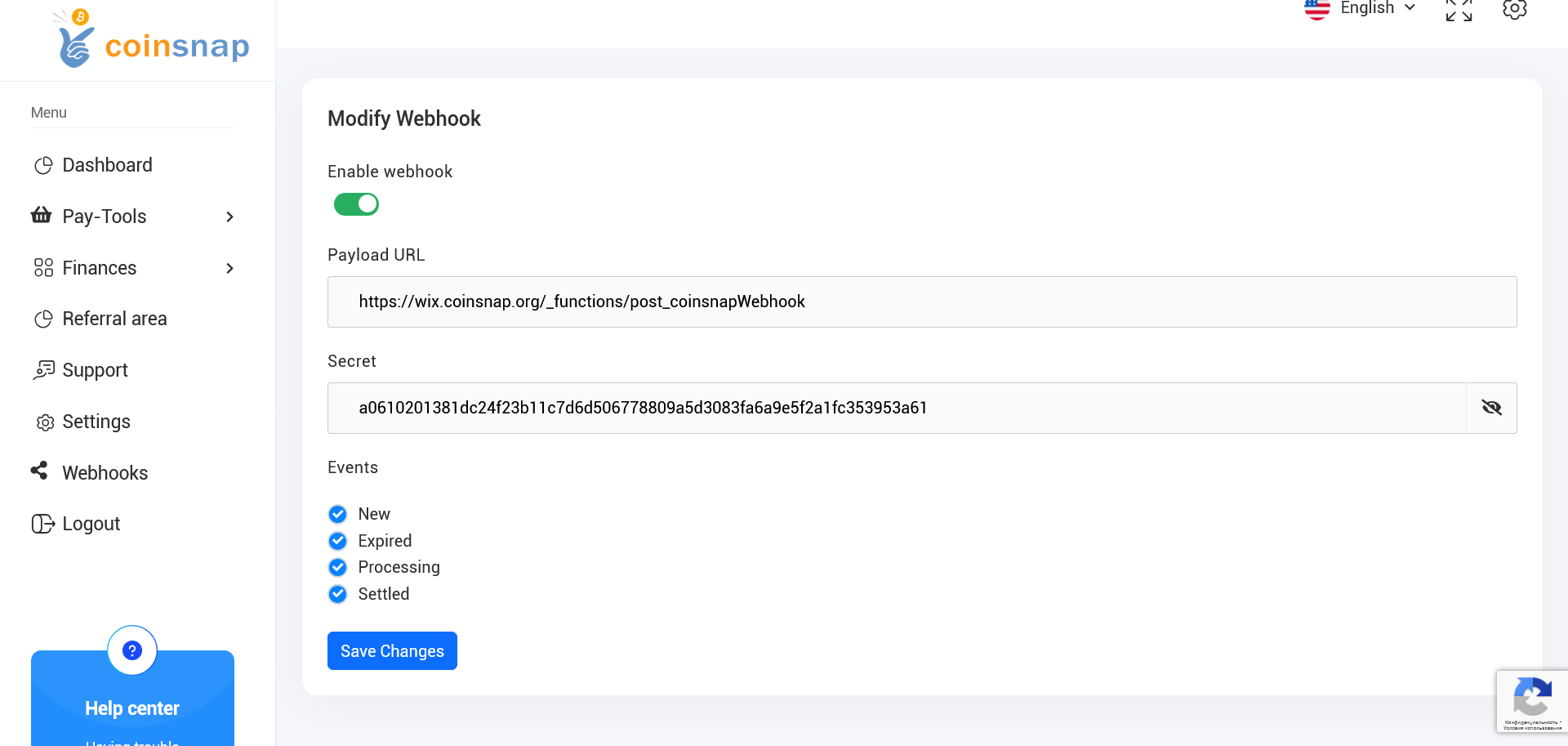
- Recherche ton webhook dans la liste des webhooks et clique sur le bouton“Modifier“. Ton secret sera généré automatiquement par Coinsnap. Tu peux l’afficher en cliquant sur le symbole de l’œil. Copie le “Secret” et colle-le dans le champ“Secret du webhook” de ta boutique Wix, par exemple“YOURWEBHOOKSECRET“, comme indiqué dans notre exemple.
Mémoire de la configuration
De retour dans ta boutique Wix, clique sur“Connecter” pour enregistrer la configuration.
Plus d’informations :
- Wix Shop Coinsnap Demo Site : https://wix.coinsnap.org/
- Article de blog : https://coinsnap.io/coinsnap-for-wix/
- GitHub : https://github.com/Coinsnap/Coinsnap-for-Wix
Avec Coinsnap pour Wix, tu peux facilement intégrer la passerelle de paiement en bitcoins Coinsnap dans ta boutique Wix.
Tes clients peuvent désormais te payer avec Bitcoin et Lightning.